使用photoshop简单的处理实验图片
如何使用Photoshop处理照片

如何使用Photoshop处理照片导语:在数字时代,照片已经成为人们记录生活和分享经历的重要方式之一。
然而,很多时候我们拍摄的照片并不完美,这时候,通过使用图像处理软件来对照片进行优化就显得尤为重要了。
Photoshop作为最常用的图像处理软件之一,提供了丰富的功能和工具,下面将介绍如何使用Photoshop处理照片。
一、打开照片1. 在Photoshop中点击“文件”菜单,选择“打开”选项,从电脑文件夹中选择要处理的照片。
2. 在弹出的“打开”对话框中,浏览到照片所在的文件夹,选中要处理的照片,点击“打开”按钮。
二、基本调整1. 调整亮度和对比度:a. 点击菜单栏上的“图像”选项,选择“自动色调”或“自动对比度”来快速调整整体亮度和对比度。
b. 如果自动调整效果不理想,可以通过调整“图像”菜单下的“亮度/对比度”选项手动调整亮度和对比度。
2. 修正颜色:a. 点击菜单栏上的“图像”选项,选择“自动色阶”或“自动饱和度”来自动修正颜色。
b. 如果自动修正效果不满意,可以通过调整“图像”菜单下的“色阶”、“色彩平衡”或“曲线”选项手动调整颜色。
3. 调整清晰度:a. 点击菜单栏上的“滤镜”选项,选择“其他”下的“锐化”来提高照片的清晰度。
b. 在弹出的“锐化”对话框中,可以通过调整参数来控制锐化的程度。
三、修复瑕疵1. 去除杂点:a. 点击工具栏上的“修复画笔”工具。
b. 在图片上单击鼠标选择要修复的杂点,按住鼠标拖动来修复杂点。
2. 消除皱纹或划痕:a. 点击工具栏上的“修补画笔”工具。
b. 选择一块与皱纹或划痕相似的区域,按住鼠标拖动涂抹在皱纹或划痕上。
四、剪裁与调整尺寸1. 剪裁照片:a. 点击工具栏上的“裁剪”工具。
b. 在图片上按住鼠标拖动,选择需要保留的部分,然后点击“确认”按钮进行剪裁。
2. 调整尺寸:a. 点击菜单栏上的“图像”选项,选择“图像大小”来调整照片的尺寸。
b. 在弹出的“图像大小”对话框中输入想要的尺寸,注意保持纵横比例,然后点击“确认”按钮。
运用PHOTOSHOP进行图像处理

• 2、下雨效果
主要操作方法如下: ①新建图层,填充为黑色背景; ②执行“滤镜”—”杂色/添加杂色”[175%]; ③执行“滤镜”—”模糊/动感模糊”[55度,25像素]; ④将图层混合模式设为“叠加”; ⑤执行“图像/调整/色阶”[RGB,12,0.17,186, 82,249]。 ⑥如果效果再明显点,可再复制该图层,并设置透 明度加强效果。
• • • • •
2、导入图形文件 1】导入全位图文件: ①、执行“文件/导入”命令,弹出导入对话框; ②、在其中选择要导入的图像文件,单击导入按钮; ③、将鼠标移动到绘图窗口中,鼠标光标出现变化,单 击鼠标左键,即可将所选文件导入到当前窗口。
• 2】、导入裁切位图文件: • 1】、执行“文件/导入”命令,弹出导入对话框; • 2】、在其中选择要导入的图像文件,单击右下 角列表栏中的“裁剪”选项; • 3】、再单击导入按钮,弹出“裁剪图像”对话框; 通过拖拽裁剪框的控制点调整裁剪框大小,选择 需要的图像部分,按确定。
• 3、牙齿美白 • 主要操作方法: ①用缩放工具将牙齿部分放大; ②用多边形套索工具勾勒出牙齿整体轮廓, 执行羽化操作; ③执行“图像”—“调整/自动颜色“; ④如果不满意,使用减淡工具对牙齿进行 减淡操作至满意为止。
• 4、电影胶片的制作 主要操作步骤如下: ①、新建文件; ②、在背景层上选择圆角矩形工具画一黑色圆角矩形; 执行“编辑/定义画笔预设”,将其命名为„样本画笔1‟; ③、新建图层1,选择矩形工具画一黑色矩形; ④、执行画笔工具,将前景色改为白色,找到第3步定 义的画笔,设置直径30,间距为176,按shift画出胶 片的两条边缘, ⑤、同样方法,调整画笔大小为156,间距为180,画 出胶片中间大的矩形框,这时胶片基本完成了; ⑥、拖入自己喜欢的图片;调整大小,设置图层模式 为正片叠底; ⑦、合并可见图层;⑧、执行滤镜——扭曲——切变。
Photoshop实验操作步骤
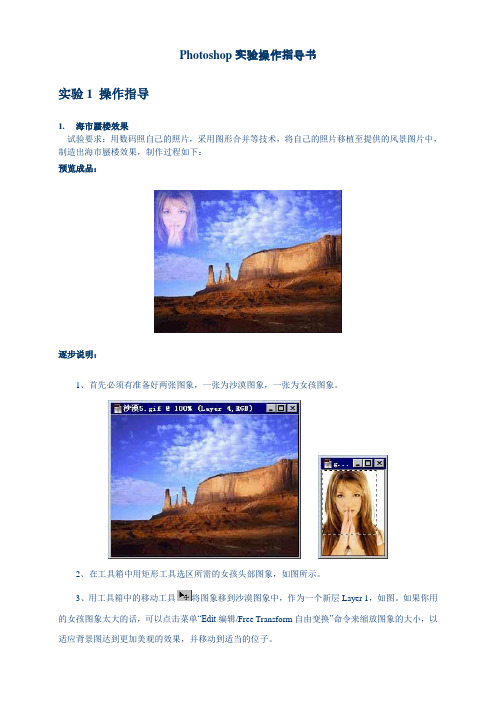
Photoshop实验操作指导书实验1 操作指导1.海市蜃楼效果试验要求:用数码照自己的照片,采用图形合并等技术,将自己的照片移植至提供的风景图片中,制造出海市蜃楼效果,制作过程如下:预览成品:逐步说明:1、首先必须有准备好两张图象,一张为沙漠图象,一张为女孩图象。
2、在工具箱中用矩形工具选区所需的女孩头部图象,如图所示。
3、用工具箱中的移动工具将图象移到沙漠图象中,作为一个新层Layer 1,如图。
如果你用的女孩图象太大的话,可以点击菜单“Edit编辑/Free Transform自由变换”命令来缩放图象的大小,以适应背景图达到更加美观的效果,并移动到适当的位子。
4、单击工具栏中的擦除工具,在弹出的菜单中选择背景擦除工具,将人物头部之外的部分擦掉。
为了操作精细,可以用放大工具将图象放大操作,擦除过程中应用合适的笔刷工具,擦后的图象效果如下图。
5、按住Ctrl键,同时用鼠标单击图层面板中的Layer 1 层,将人物头像选取。
6、单击选择菜单,选择羽化菜单,在弹出的对话框中设置羽化半径为“10pixels”(Select/Feather),单击“ok”按钮。
移动到适当的位置得到如图效果。
7、在图层面板中的图层1(Layer 1)单击鼠标右键,在弹出的菜单中选择“Layer Via Cut剪切得到图层”命令将羽化的图象剪切到新层2(Layer 2),右键单击图层1,删除图层1(Layer 1)。
8、此时你就可以看到一些效果了,不过我们还得修饰一下。
在图层面板中的图层2(Layer 2)上点击右键,在弹出菜单中选择“Layer Options...”命令,在弹出的对话框中更改mode的选择,如图。
选择不同的混合模式就可以得到不同的效果,预览的图象选择的是是screen“屏幕”模式的效果,下图是选择Soft light混合模式后得到的效果图。
9、点击图层面板右上角的小三角,在弹出的菜单中选择合并图层“Merge down”命令,完成制作了。
实验三 Photoshop的使用——图像的基本处理

实验三 Photoshop的使用——图像的基本处理说明:1. 在D盘上建立名为PHOTOSHOP的文件夹,将下列实验所产生的文件保存在此文件夹中。
2.Photoshop实验所需的素材文件保存在C:\WJSC\MEDIA文件夹中。
一、实验要求1.掌握Photoshop6.0一些常用工具的使用2.掌握图像的一些基本处理方法二、实验内容(一)画笔工具使用启动Photoshop后, 单击[文件]→[新建]命令,建立一个RGB模式的图像。
指定前景色,选择工具箱中的画笔工具,在菜单栏下出现如图6-8所示的画笔工具属性栏。
图6-8 画笔工具属性栏1.在属性栏中单击,弹出画笔设置对话框,指定画笔尺寸为20px,在图像窗口中按住鼠标左键拖动画一线条,再按住鼠标左键后,同时按住<Shift >键拖动画一线条,比较画出的两线条有什么不同。
2.在“不透明度”文本框中输入1%~100%的数值,或拖动滑块调整不透明度,绘出以下几种不透明度值的线条。
不透明度为 00%不透明度为 50%不透明度为 20%3.单击属性栏最右侧的按钮,弹出如图6-9所示“画笔压力”对话框。
图6-9 “画笔压力”对话框选择“渐隐”并在文本框中输入渐隐的步长值。
完成以下几种不同渐隐选项的线条效果。
大小渐隐,步长为40不透明渐隐,步长为40颜色渐隐,步长为40(二)形状绘制工具组的使用形状绘制工具组包括矩形、园角矩形、椭圆、多边形、直线、自定义形状等6种工具。
1.多边形工具的使用(1)单击工具箱中的矩形按钮不放,将显示出如图6-10所示的形状绘制工具组,选择多边形工具,在菜单栏下出现多边形工具属性栏,如图6-11所示。
图6-11 多边形工具属性栏(2)在“边”文本框中输入多边形的边数为8,单击按钮,弹出“多边形选项”对话框,如图6-12所示,输入不同的缩进边比例,绘制如图6-13所示的多边形。
图6-10 形状绘制工具组图6-12 “多边形选项”对话框图6-13 绘制多边形2.直线工具使用(1)选择属性栏中的直线工具按钮,在属性栏的“粗细”文本框中输入直线的宽度,在图像上拖动鼠标即可绘制直线。
Photoshop实验 综合操作
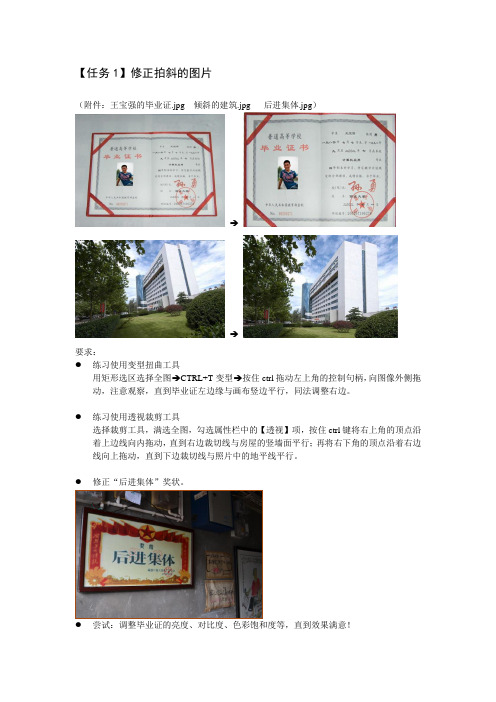
【任务1】修正拍斜的图片(附件:王宝强的毕业证.jpg 倾斜的建筑.jpg 后进集体.jpg)→→要求:●练习使用变型扭曲工具用矩形选区选择全图→CTRL+T变型→按住ctrl拖动左上角的控制句柄,向图像外侧拖动,注意观察,直到毕业证左边缘与画布竖边平行,同法调整右边。
●练习使用透视裁剪工具选择裁剪工具,满选全图,勾选属性栏中的【透视】项,按住ctrl键将右上角的顶点沿着上边线向内拖动,直到右边裁切线与房屋的竖墙面平行;再将右下角的顶点沿着右边线向上拖动,直到下边裁切线与照片中的地平线平行。
●修正“后进集体”奖状。
●尝试:调整毕业证的亮度、对比度、色彩饱和度等,直到效果满意!【任务2】 DIY红底标准照(选区抠图)要求:●从生活照片中自选一张你觉得适合的,DIY一张标准红底寸照。
(1寸标准照图像大小2.3*3.3cm 分辨率300像素/英寸或72像素/厘米,1英寸=2.54厘米)●为今后设计生物身份证,请先为蚊子和阴虱各制作一张红底标准身份证照备用。
1.选片很重要:原则如下:人脸正面,头大的特写最好清晰度好;分辨率足够;脸部明暗适中;光线角度较小;背景色差大;边缘清楚(最好没有凌乱的头发)。
2.修正倾斜,裁剪出头颈部分→设置羽化→建立人像选区→删除背景(可省略)→移入准备好的红色画布中。
3.调整图像尺寸和分辨率→保存为jpg格式。
【任务3】制作生物身份证(附件:蚊子身份证.jpg)要求:1.仿照样张绘制蚊子的身份证。
2.另外自主设计一张生物身份证。
知识点:✓绘图工具的使用(参数:画笔大小,硬度,透明度,羽化,…….)✓文字工具的使用(文字面版)✓选色与填色:调色板,吸管,色值,前景,背景,渐变✓多图层操作:显示和隐藏,叠放,选中,组合,锁定,拼合,图层混合模式……操作提示:✧渐变填色背景✧照片蚊子加阴影:双击蚊子图层→图层样式对话框→选择投影✧画边框:用矩形工具选区,右击选择“描边”画边框线✧画五角星:多边形工具画五角星(选路径画)→右击快捷菜单中选“建立选区”→描边, →若需渐变效果,可选区五角星,填渐变色。
PS画笔实例

实例1珍珠项链效果图:实验目的:掌握“画笔”面板的设置、“画笔”工具的基本用法、图层样式的添加步骤:1.新建文档,填充黑色2.新建图层1。
选择“画笔”工具,直径35,硬度50%3.“窗口\画笔”(快捷键F5),打开“画笔”面板,设置画笔的间距为100%4.在画布上绘制一个封闭的图形,注意鼠标移动速度要均匀当前“图层”面板如下左图所示,点击“添加图层样式”按钮,选择“外发光”,“图层样式”对话实例2 邮票你是否尝试过自己设计一张邮票附在信封上,寄给远方亲爱的父母、朋友?这可是一件十分有意义的事情,而且操作起来十分简单!今天就来给有需要的朋友讲讲如何运用Photoshop制作一张精致的邮票。
邮票效果图是这样的:(为更好的看出效果,以黑色衬底)3kiOC5X。
HkRwwpO。
zXuCFgz。
工具/原料•计算机•Photoshop软件,素材图片方法/步骤1.1用Photoshop软件打开预先准备好的素材图片“牡丹亭.jpg”,如下图,(你当然可以选择其他的图片)。
将背景层转化为一般层,命名为“邮票画面”。
wQbzGGk。
oYbeV8z。
94H57u8。
2.2选择菜单命令【编辑】丨【变换】丨【缩放】,按住Shift+Alt键同时拖移变换框的角上的控制块,将“邮票画面”层图像成比例缩小到一定的位置和大小。
按Enter键再次确认。
ZohmbFA。
zrwG1Vd。
ZqG32VX。
3.3按住Ctrl键,同时在【图层】面板上单击“邮票画面”层的缩览图,将该层的图像全部选中。
4.4选择菜单命令【选择】丨【变换选区】,按住Alt键同时拖移变换框的水平边和竖直边中间的控制块,将选区对称放大到下图所示,按Enter键确认。
(按住Alt键拖动控制块可保持变换中心不变,从而使变换操作在水平和竖直方向对称进行)vbHl3Zi。
e2XGfTa。
CkaCcAT。
5.5新建一个图层作为邮票的边界,命名为“白色边界”,并把该层拖移到“邮票画面”层的下面。
Photoshop图片处理经典实例
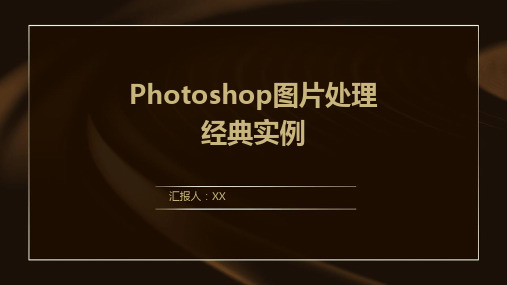
曝光度
通过调整曝光度,控制图 片的亮度和对比度,使图 片更加清晰明亮。
清晰度与锐化提升
锐化工具
使用锐化工具对图片进行锐化处理,提高图片清 晰度和细节表现力。
高反差保留
通过高反差保留滤镜,增强图片的边缘对比度, 提升图片清晰度。
智能锐化
利用智能锐化滤镜,对图片进行智能分析和处理 ,实现清晰度提升和细节优化。
滤镜效果应用
模糊与锐化滤镜
高斯模糊
通过调整半径值,对图像进行 不同程度的模糊处理,常用于 制作柔和的背景或突出主题。
表面模糊
在保留边缘的同时模糊图像, 适合处理人像皮肤等需要保留 细节的部分。
锐化工具
通过增强图像边缘的对比度, 使图像更加清晰,常用于修复 因压缩或拍摄失误导致的模糊 。
智能锐化
提供更高级的锐化选项,如调 整锐化算法、半径和移去选项 ,以获得更精细的锐化效果。
根据设计需求,进行文字的横向 或纵向排版,增强画面的动感和 空间感。
文字变形效果
文字弯曲变形
利用“变形文字”工具或“液化”滤镜,对文字进行弯曲、扭曲 等变形处理,表现文字的动感和力量感。
文字立体变形
通过创建3D文字或应用“斜面与浮雕”等图层样式,实现文字的 立体感和质感表现。
文字透视变形
运用透视原理,对文字进行透视变形处理,增强画面的空间感和深 度。
利用快速蒙版工具,快速选取并编辑选区,提高合成效率。
渐变蒙版应用
使用渐变工具在蒙版上创建渐变效果,实现图像的自然过渡与融合 。
通道混合器合成应用
通道混合器原理
通过调整图像各个通道的颜色信息,实现图像 的色彩变换与合成。
通道选区创建
利用通道面板创建精确的选区,为合成做好准 备。
(2023)photoshop图像处理综合设计报告(一)
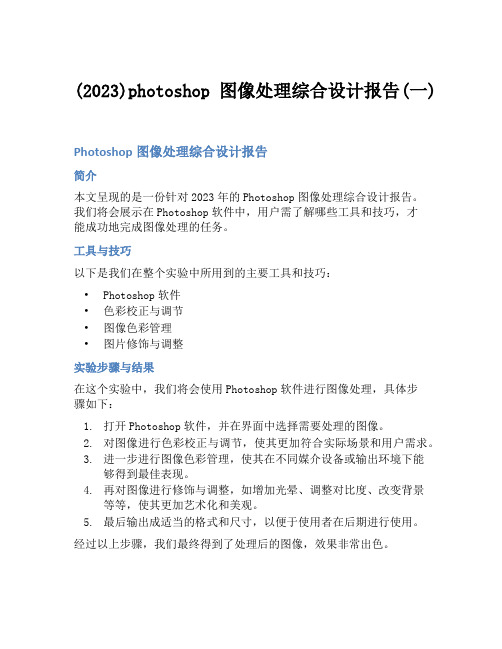
(2023)photoshop图像处理综合设计报告(一)Photoshop图像处理综合设计报告简介本文呈现的是一份针对2023年的Photoshop图像处理综合设计报告。
我们将会展示在Photoshop软件中,用户需了解哪些工具和技巧,才能成功地完成图像处理的任务。
工具与技巧以下是我们在整个实验中所用到的主要工具和技巧:•Photoshop软件•色彩校正与调节•图像色彩管理•图片修饰与调整实验步骤与结果在这个实验中,我们将会使用Photoshop软件进行图像处理,具体步骤如下:1.打开Photoshop软件,并在界面中选择需要处理的图像。
2.对图像进行色彩校正与调节,使其更加符合实际场景和用户需求。
3.进一步进行图像色彩管理,使其在不同媒介设备或输出环境下能够得到最佳表现。
4.再对图像进行修饰与调整,如增加光晕、调整对比度、改变背景等等,使其更加艺术化和美观。
5.最后输出成适当的格式和尺寸,以便于使用者在后期进行使用。
经过以上步骤,我们最终得到了处理后的图像,效果非常出色。
结论在本次实验中,我们深入了解了Photoshop软件的使用,以及图像处理中所需掌握的关键技巧和步骤。
只有掌握了多种技术手段和工具操作,才能完成完美的图像处理任务。
Photoshop软件作为当今最流行的图像处理软件之一,它的功能非常强大。
通过深入学习和实践应用,我们可以轻松地掌握它并扩展自己的技能和能力。
未来展望随着人们对图像处理需求的不断增加,对于图像处理软件的要求也将越来越高。
未来,Photoshop软件将会趋向于智能化和自动化,通过机器学习和人工智能技术,进一步提高图像处理的效率和精度。
同时,Photoshop软件也将会趋向于多平台和移动化。
用户可以随时随地使用熟悉的Photoshop工具进行图像编辑和处理,而无需受限于电脑设备和软件环境。
这将进一步拓展Photoshop软件的应用场景和用户群体。
总结本文简要介绍了一份针对2023年的Photoshop图像处理综合设计报告。
- 1、下载文档前请自行甄别文档内容的完整性,平台不提供额外的编辑、内容补充、找答案等附加服务。
- 2、"仅部分预览"的文档,不可在线预览部分如存在完整性等问题,可反馈申请退款(可完整预览的文档不适用该条件!)。
- 3、如文档侵犯您的权益,请联系客服反馈,我们会尽快为您处理(人工客服工作时间:9:00-18:30)。
Ctrl+X 剪切;Ctrl+C 复制;Ctrl+V 粘贴
图片的截取和变换
如果要调整图像的角 度和大小就要使用变换功 能。
图像编辑功能在 编辑菜单中
可以通过菜单选择变换功能 也可以通过快捷键Ctrl+T选择 自由变换功能
水平翻转是一个比较有用的功 能,可以把Mark反转到另一边
图片的截取和变换
自用变换(快捷键Ctrl+T)可以调整图片的大小、长、 宽以及角度
在文件菜单里面选择“另存为”。把文件保存为JPG格式。
常用的图片 文件格式
更多的功能要多用一用才知道 不同的功能组合起来也会有不同的效果
有时候需要在图片上添加文 字说明,这个任务可以利用文字 工具来完成。
用PHOTOSHOP也可以调整字 体、字号。但是它的排版功能没 有word那么强大。
这个就是 文字工具
输入完了还是要按一下“ 认
√”来确
文件保存
做好图片不要直接保存,因为PHOTOSHPO默认的保存格式 是PSD。这个格式的文件只有PHPTOSHOP才能打开。
调整角度
调整宽度
调整高度
调整大小 (拖动时按住Shift 可以保持长宽比)
图片的截取和变换
都调整好了要按一下“
√”确认
明暗调节
曝光过度会让照片中的条带不明显,利用PHOTOSHOP中 的调整功能可以调节画面的对比度让条带更加明显。
调整功能在 图像菜单中
色阶、曲线、 亮度/对比度 都可以做调整
添加文字
我们可以通过这个窗口切换 不同的图层。
这个眼睛的图案可以隐藏图 层,但是不会删除图层,在 画面比较复杂的时候很有用。
按住一个 图层拖动 可以调整 图层的叠 放次序
图片的截取和变换
这个是拖动工具, 选择以后可以拖 动图层上的图像
按下工具栏里的 选框工具可以选 择我们需要的图 像范围
选择了需要的图像范围后就可以对图像进行截取,命令如下:
使用PHOTOSHOP 简单的处理图片
孟繁明
2009.6.20
PHOTOSHOP是常用的图像处理软件。通过 这个ppt可以学习怎样利用它简单的处理我们 的实验图片。这里主要讲解以下操作:
一、操作图层 二、添加文字 三、保存文件
操作图层
a 图层 b 图片的截取和变换 c 明暗调节
图层
我们在使用PHOTOSHOP软件处理图片文件是在不同的图 层上进行的操作的。每次只能处理当前图层上的图像信息。
